Como os aplicativos armazenam dados em backups do iPhone: nomes de arquivos e hashes

Este artigo ajudará você a encontrar arquivos pertencentes a um aplicativo específico dentro de um backup do iPhone. Também o ajudará a compreender melhor como os arquivos e pastas são organizados no iOS.
A abordagem mais simples para recuperar arquivos de um backup do iOS é usar o iPhone Backup Extractor: a edição gratuita o ajudará a encontrar e extrair os arquivos de que você precisa, pois pode fazer isso sem a necessidade de saber os detalhes neste artigo. Se desejar fazer isso, você verá que temos uma série de guias úteis mostrados no menu superior deste site, que irão guiá-lo durante esse processo.
Noções básicas sobre nomes de arquivos com hash em backups iOS
Quando um backup do iTunes ou iCloud é executado para o seu iPhone, iPad ou iPod Touch, dados importantes são salvos em vários arquivos dentro da pasta de backup.
Os nomes de arquivo são codificados para que apareçam como sequências de letras e números se você acessar a pasta de backup, usando o que é conhecido como hash SHA-1 codificado em hexadecimal. Em muitas versões do sistema operacional do iPhone, os mesmos nomes são usados.
Aqui estão alguns dos principais arquivos de banco de dados SQLite encontrados na pasta de backup do iTunes . Os nomes dos arquivos são iguais para backups do iTunes e do iCloud.
Localizações de arquivos de backup do iPhone iOS 16, 15 e 14
| Conteúdo | Nome do arquivo real | Nome do arquivo de backup |
|---|---|---|
| SMS | sms.db | 3d0d7e5fb2ce288813306e4d4636395e047a3d28 |
| Contatos | AddressBook.sqlitedb | 31bb7ba8914766d4ba40d6dfb6113c8b614be442 |
| Calendário | Calendar.sqlitedb | 2041457d5fe04d39d0ab481178355df6781e6858 |
| Lembretes | Calendar.sqlitedb | 2041457d5fe04d39d0ab481178355df6781e6858 |
| Notas | notes.sqlite | ca3bc056d4da0bbf88b5fb3be254f3b7147e639c |
| Notas | NoteStore.sqlite | 4f98687d8ab0d6d1a371110e6b7300f6e465bef2 |
| Histórico de chamadas | call_history.db | 2b2b0084a1bc3a5ac8c27afdf14afb42c61a19ca |
| Histórico de chamadas | CallHistory.storedata | 5a4935c78a5255723f707230a451d79c540d2741 |
| Localizações | consolidated.db | 4096c9ec676f2847dc283405900e284a7c815836 |
| História da web | History.db | 1a0e7afc19d307da602ccdcece51af33afe92c53 |
| Correio de voz | voicemail.db | 992df473bbb9e132f4b3b6e4d33f72171e97bc7a |
| Fotos | Photos.sqlite | 12b144c0bd44f2b3dffd9186d3f9c05b917cee25 |
| Papel de parede (tela inicial) | HomeBackground.cpbitmap | b97b0c3bc8a6bb221d0849b450fbd92b5d06a301 |
| Papel de parede (tela de bloqueio) | LockBackground.cpbitmap | 86736007d0166a18c646c567279b75093fc066fe |
Locais de arquivos de backup do iPhone iOS 13, 12 e 11
| Conteúdo | Nome do arquivo real | Nome do arquivo de backup |
|---|---|---|
| SMS | sms.db | 3d0d7e5fb2ce288813306e4d4636395e047a3d28 |
| Contatos | AddressBook.sqlitedb | 31bb7ba8914766d4ba40d6dfb6113c8b614be442 |
| Calendário | Calendar.sqlitedb | 2041457d5fe04d39d0ab481178355df6781e6858 |
| Lembretes | Calendar.sqlitedb | 2041457d5fe04d39d0ab481178355df6781e6858 |
| Notas | notes.sqlite | ca3bc056d4da0bbf88b5fb3be254f3b7147e639c |
| Notas | NoteStore.sqlite | 4f98687d8ab0d6d1a371110e6b7300f6e465bef2 |
| Histórico de chamadas | call_history.db | 2b2b0084a1bc3a5ac8c27afdf14afb42c61a19ca |
| Histórico de chamadas | CallHistory.storedata | 5a4935c78a5255723f707230a451d79c540d2741 |
| Localizações | consolidated.db | 4096c9ec676f2847dc283405900e284a7c815836 |
| História da web | History.db | e74113c185fd8297e140cfcf9c99436c5cc06b57 |
| Correio de voz | voicemail.db | 992df473bbb9e132f4b3b6e4d33f72171e97bc7a |
| Fotos | Photos.sqlite | 12b144c0bd44f2b3dffd9186d3f9c05b917cee25 |
| Papel de parede (tela inicial) | HomeBackground.cpbitmap | b97b0c3bc8a6bb221d0849b450fbd92b5d06a301 |
| Papel de parede (tela de bloqueio) | LockBackground.cpbitmap | 86736007d0166a18c646c567279b75093fc066fe |
Locais de arquivos de backup do iPhone iOS 10, 9, 8 e 7
| Conteúdo | Nome do arquivo real | Nome do arquivo de backup |
|---|---|---|
| SMS | sms.db | 3d0d7e5fb2ce288813306e4d4636395e047a3d28 |
| Contatos | AddressBook.sqlitedb | 31bb7ba8914766d4ba40d6dfb6113c8b614be442 |
| Calendário | Calendar.sqlitedb | 2041457d5fe04d39d0ab481178355df6781e6858 |
| Lembretes | Calendar.sqlitedb | 2041457d5fe04d39d0ab481178355df6781e6858 |
| Notas | notes.sqlite | ca3bc056d4da0bbf88b5fb3be254f3b7147e639c |
| Histórico de chamadas | call_history.db | 2b2b0084a1bc3a5ac8c27afdf14afb42c61a19ca |
| Histórico de chamadas | CallHistory.storedata | 5a4935c78a5255723f707230a451d79c540d2741 |
| Localizações | consolidated.db | 4096c9ec676f2847dc283405900e284a7c815836 |
| Fotos | Line.sqlite | 2d711a1f5613f5259730b98328a3f7e816698f88 |
Os caminhos para os bancos de dados WhatsApp, Snapchat, Kik, Viber e WeChat são mencionados na tabela a seguir. Esses nomes de arquivo estão disponíveis para iOS 8 e 9, mas têm nomes diferentes para as versões anteriores do iOS.
| App chat | Armazenado em | Nome do arquivo de backup |
|---|---|---|
App Domain/net.whatsapp.WhatsApp/ , Documents/ChatStorage.sqlite | 1b6b187a1b60b9ae8b720c79e2c67f472bab09c0 , 275ee4a160b7a7d60825a46b0d3ff0dcdb2fbc9d , 7c7fba66680ef796b916b067077cc246adacf01d | |
| Snapchat | App Domains/com.toyopagroup.picaboo/ , Documents/chats.plist (mensagens privadas) ou stories.plist (instantâneos públicos) | 1cd3cd2b412f7b045dd479b617cb2a4f99ffdfee , 7cdb9af6c5352b97cc0f87369df43c49a45c99f3 |
| Kik | App Domain/group.com.kik.chat/ , cores/private/…/kik.sqlite | 8e281be6657d4523710d96341b6f86ba89b56df7 |
| Viber | App Domain/com.viber/ , Documents/Contacts.data | b39bac0d347adfaf172527f97c3a5fa3df726a3a |
App Domain/com.tencent.xin/ , Documents/DB/MM.sqlite | (Varia dinamicamente) | |
| Linha | Photos.sqlite | 12b144c0bd44f2b3dffd9186d3f9c05b917cee25 |
Nomes de arquivos de backup do iPhone iOS 6
| Conteúdo | Nome do arquivo real | Nome do arquivo de backup |
|---|---|---|
| SMS | sms.db | 3d0d7e5fb2ce288813306e4d4636395e047a3d28 |
| Contatos | AddressBook.sqlitedb | 31bb7ba8914766d4ba40d6dfb6113c8b614be442 |
| Calendário | Calendar.sqlitedb | 2041457d5fe04d39d0ab481178355df6781e6858 |
| Lembretes | Calendar.sqlitedb | 2041457d5fe04d39d0ab481178355df6781e6858 |
| Notas | notes.sqlite | ca3bc056d4da0bbf88b5fb3be254f3b7147e639c |
| Histórico de chamadas | call_history.db | 2b2b0084a1bc3a5ac8c27afdf14afb42c61a19ca |
| Localizações | consolidated.db | Removido do backup do iTunes, não do iOS |
Nomes de arquivos de backup do iPhone iOS 5
| Conteúdo | Nome do arquivo real | Nome do arquivo de backup |
|---|---|---|
| SMS | sms.db | 3d0d7e5fb2ce288813306e4d4636395e047a3d28 |
| Contatos | AddressBook.sqlitedb | 31bb7ba8914766d4ba40d6dfb6113c8b614be442 |
| Calendário | Calendar.sqlitedb | 2041457d5fe04d39d0ab481178355df6781e6858 |
| Lembretes | Calendar.sqlitedb | 2041457d5fe04d39d0ab481178355df6781e6858 |
| Notas | notes.sqlite | ca3bc056d4da0bbf88b5fb3be254f3b7147e639c |
| Histórico de chamadas | call_history.db | 2b2b0084a1bc3a5ac8c27afdf14afb42c61a19ca |
| Localizações | consolidated.db | Removido do backup do iTunes, não do iOS |
Nomes de arquivos de backup de iPhone iOS 4
| Conteúdo | Nome do arquivo real | Nome do arquivo de backup |
|---|---|---|
| SMS | sms.db | 3d0d7e5fb2ce288813306e4d4636395e047a3d28 |
| Contatos | AddressBook.sqlitedb | 31bb7ba8914766d4ba40d6dfb6113c8b614be442 |
| Calendário | Calendar.sqlitedb | 2041457d5fe04d39d0ab481178355df6781e6858 |
| Notas | notes.sqlite | ca3bc056d4da0bbf88b5fb3be254f3b7147e639c |
| Histórico de chamadas | call_history.db | 2b2b0084a1bc3a5ac8c27afdf14afb42c61a19ca |
| Localizações | consolidated.db | 4096c9ec676f2847dc283405900e284a7c815836 |
Nomes de arquivos de backup do iOS 3 e 2 do iPhone
| Conteúdo | Nome do arquivo real | Nome do arquivo de backup |
|---|---|---|
| SMS | sms.db | 3d0d7e5fb2ce288813306e4d4636395e047a3d28 |
| Contatos | AddressBook.sqlitedb | 31bb7ba8914766d4ba40d6dfb6113c8b614be442 |
| Calendário | Calendar.sqlitedb | 2041457d5fe04d39d0ab481178355df6781e6858 |
| Notas | notes.db | 740b7eaf93d6ea5d305e88bb349c8e9643f48c3b |
| Histórico de chamadas | call_history.db | ff1324e6b949111b2fb449ecddb50c89c3699a78 |
Nomes de arquivos de backup do iPhone iOS 1
| Conteúdo | Nome do arquivo real | Nome do arquivo de backup |
|---|---|---|
| SMS | sms.db | 3d0d7e5fb2ce288813306e4d4636395e047a3d28 |
| Contatos | AddressBook.sqlitedb | adb8c77534444e97c31ff15924d50f3ed1fbd3b1 |
| Calendário | Calendar.sqlitedb | 14ee8cdc3e6e0220399ff210246e1c92b7df89a0 |
| Notas | notes.db | 740b7eaf93d6ea5d305e88bb349c8e9643f48c3b |
| Histórico de chamadas | call_history.db | a49bfab36504be1bf563c1d1813b05efd6076717 |
Como você viu, é bastante difícil trabalhar com arquivos com esse nome. Se você quiser uma maneira mais fácil de saber o que está em seu backup do iTunes ou iCloud, oferecemos uma ferramenta que faz toda essa decodificação para você. Dê uma olhada no iPhone Backup Extractor .
Compreender o modo especialista e domínios iOS
Ao construir aplicativos para iOS, os autores têm uma série de decisões a tomar sobre como e onde armazenar dados. (Escrevemos separadamente sobre as compensações que os autores de aplicativos enfrentam ao decidir onde armazenar os dados do usuário .) A melhor maneira de explorar e criar familiaridade onde cada aplicativo armazena seus arquivos no iOS é usar a edição gratuita do iPhone Backup Extractor. Se você carregá-lo, selecione um backup no menu de navegação à esquerda e, em seguida, escolha “Modo especialista” na parte principal da tela, você verá uma lista de cerca de 18 pastas, provavelmente começando com “Aplicativo Grupos ”. A rigor, esses agrupamentos de nível superior são conhecidos como “Domínios”.
Muitos domínios são usados apenas tangencialmente por aplicativos. Por exemplo, o domínio “Teclado” pode ter alguns dados de teclados de terceiros, mas não de aplicativos regulares.
Alguns domínios - como “Mídia” e “Rolo da câmera” - são muito usados pelos aplicativos integrados de Mensagens e Câmera. No entanto, é nos domínios “Grupos de aplicativos” e “Aplicativos” que estamos mais interessados ao rastrear dados de aplicativos de terceiros.
O que há em um namespace?
Se você expandir o domínio “Aplicativos” para listar as pastas que ele contém, verá várias pastas com nomes estranhos. Aqui está um exemplo:
com.apple.Health-
com.burbn.instagram -
com.facebook.Messenger -
snapchat.picaboo -
com.spotify.client

Essas pastas são o local principal para um aplicativo armazenar seus dados e geralmente são nomeadas usando o mesmo formato. Em 1996, a Sun Microsystems publicou uma linguagem de programação chamada Java. A documentação do Java ofereceu uma maneira para os editores de software de terceiros publicarem seu software sem que entre em conflito com o software de outros autores. O truque era pegar o nome do site da empresa - como apple.com - e revertê-lo, antes de adicionar o nome do produto. Portanto, o aplicativo Health da Apple se enquadra em com.apple.Health e o iPhone Backup Extractor pertence, com razão, em com.reincubate.iPhoneBackupExtractor . Esses nomes se tornaram conhecidos como “namespaces” e a Sun publicou várias regras adicionais para eles .
A Apple adotou isso como uma prática recomendada ao projetar o iOS. Claro, o padrão de nomenclatura é apenas uma diretriz. Como você pode ver no exemplo do Snapchat ( snapchat.picaboo ), nem todo mundo snapchat.picaboo as mesmas regras. Isso não é necessariamente uma coisa ruim, mas a consistência pode ser útil quando se está tentando recuperar dados!
Em alguns casos, o namespace de um aplicativo pode revelar uma peculiaridade histórica interessante. O namespace do Instagram é com.burbn.instagram porque, bem ... em 2010, o Instagram era conhecido como Burbn .
Onde os aplicativos iOS populares armazenam seus dados?
A tabela a seguir mostra os namespaces para vários aplicativos iOS populares. Não se esqueça, o iPhone Backup Extractor tem essa lista incorporada (e ele sabe sobre as mudanças entre as diferentes versões dos aplicativos e do iOS), então ele sempre sabe onde olhar ao ajudá-lo a recuperar dados do iOS.
| Aplicativo | namespace iOS |
|---|---|
com.facebook.Facebook , com.facebook.Messenger | |
com.burbn.instagram | |
| Snapchat | snapchat.picaboo |
| Mensagens | Home/Library/SMS |
| Spotify | com.spotify.client |
pinterest | |
| Skype | com.skype.skype |
| Shazam | com.shazam.Shazam |
Como os aplicativos iOS armazenam seus dados e como podem ser lidos?
Os autores de aplicativos são livres para armazenar dados em qualquer formato que quiserem em seus aplicativos. Os usuários do iPhone Backup Extractor tenderão a executar em três formatos se estiverem procurando dados manualmente em seus backups:
- Plists XML
- Plists binários
- Bancos de dados SQLite
Tanto XML quanto Plists binários são frequentemente identificados por terem a extensão de arquivo “.plist”. No entanto, muitas outras extensões também podem indicar que um arquivo é um Plist, como “.cookies”. Plist é uma abreviatura de “Lista de propriedades” e é o formato de arquivo preferido da Apple para armazenar uma coleção de dados simples . Os XML Plists geralmente podem ser lidos a olho nu, pois são armazenados em texto simples, mas os Plists binários normalmente não são compreensíveis se visualizados de forma simples.
Felizmente, a edição gratuita do iPhone Backup Extractor possui um visualizador e editor de Plist embutido: escolha “Exibir / Editar Plist” no menu Arquivo e você poderá examinar o conteúdo de qualquer arquivo Plist. Como alternativa, no modo Especialista, os usuários podem clicar com o botão direito em um arquivo e escolher “Exibir como Plist”.
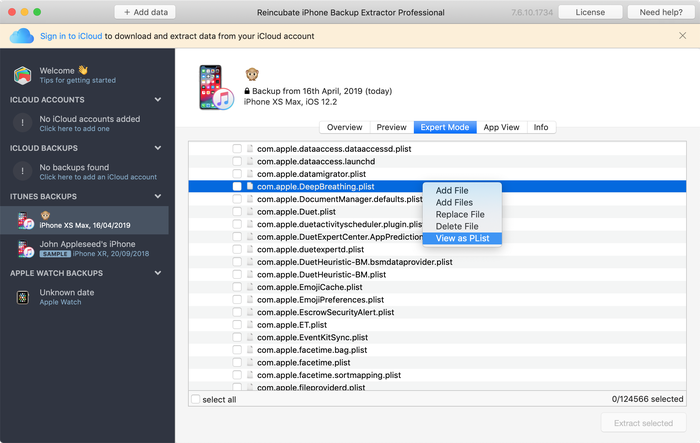
Bancos de dados SQLite são o que você pode esperar: coleções de dados estruturados. Eles geralmente são indicados por extensões de arquivo “.db” ou “.sqlite3”. Esses arquivos não podem ser lidos sem um editor especial, mas o iPhone Backup Extractor tem a tecnologia para consultá-los para você.
O que cada domínio contém em um backup do iPhone?
| domínio de backup iOS | Dados encontrados neste domínio |
|---|---|
| Grupos de aplicativos | Os dados armazenados aqui por aplicativos podem ser compartilhados um pouco mais livremente no dispositivo. Muitos aplicativos armazenam uma pequena quantidade de dados aqui, mas raramente você verá um conteúdo valioso. |
| Plug-ins de aplicativos | Os aplicativos que armazenam dados aqui geralmente fazem isso como parte de uma extensão do iOS. Isso pode ser como um plug-in do Watch, um teclado de terceiros, um widget, uma extensão de compartilhamento ou um Animoji. Este domínio raramente contém dados do usuário. |
| Formulários | Este é o domínio principal dos aplicativos para armazenar dados do usuário em um iPhone. Cada aplicativo tem seu próprio namespace, conforme descrito em “O que há em um namespace?” seção acima. |
| Rolo da câmera | O domínio do rolo da câmera inclui todas as fotos, vídeos e metadados armazenados em um dispositivo iOS. Se o dispositivo estiver configurado para “Otimizar armazenamento” e não para armazenar todas as fotos localmente, este domínio pode conter menos informações do que o esperado. |
| Banco de dados | Poucas informações são armazenadas aqui em instalações modernas do iOS. |
| Saúde | O HealthKit e os dados médicos são armazenados no domínio Saúde, juntamente com os dados de atividade sendo compartilhados com um Apple Watch emparelhado. |
| Casa | O domínio inicial é uma mina de ouro de informações para muitos dos aplicativos integrados da Apple, como Mensagens, Notas e Calendário. |
| HomeKit | Este domínio armazena uma quantidade limitada de informações sobre o estado da configuração do Apple HomeKit. |
| Instalar | O domínio de instalação contém metadados para indicar quais aplicativos integrados da Apple estão instalados no dispositivo iOS. |
| Teclado | A configuração do idioma e do teclado é armazenada neste domínio. |
| Chaveiro | As chaves do dispositivo iOS (uma coleção de senhas de usuário) são armazenadas aqui, em um arquivo SQLite. |
| Preferências gerenciadas | Este domínio contém dados sobre o gerenciamento do dispositivo iOS. Se o seu dispositivo estiver inscrito em um programa de MDM (gerenciamento de dispositivo móvel), talvez por sua escola ou empregador, alguns metadados serão armazenados aqui. |
| meios de comunicação | Muitos tipos de mídia são armazenados neste domínio. Por exemplo, os usuários encontrarão anexos para mensagens SMS, gravações e dados do PhotoStream aqui. |
| Raiz | Os domínios raiz contêm arquivos de configuração fundamentais para a configuração do dispositivo iOS. |
| Contêineres de sistema | O domínio de contêineres do sistema contém metadados limitados do aplicativo App Store e alguns outros processos iOS. |
| Preferências do Sistema | Este domínio contém informações de baixo nível sobre o status de um dispositivo iOS. Por exemplo, você pode aprender sobre sua configuração de rede ou sobre as redes wi-fi ou VPNs às quais se conectou recentemente. |
| Contêineres compartilhados do sistema | Alguns processos do sistema iOS que podem compartilhar dados no iOS armazenam seus dados aqui. É um bom ponto de partida para aprender mais sobre a atividade Bluetooth em um dispositivo, por exemplo. |
| Sem fio | O domínio sem fio contém um rico conjunto de informações sobre o uso de redes de celular e wi-fi pelo iOS e de suas atribuições de endereço IP recentes. |
O que fazer a seguir
Por que não baixar o iPhone Backup Extractor ou ler mais sobre o Reincubate e como ajudamos os clientes em todo o mundo a recuperar seus dados?
Se você gostaria de saber mais sobre o iOS ou iPhone Backup Extractor, este site possui um rico conjunto de guias e artigos sobre como aproveitar ao máximo seus dados. Um bom lugar para começar pode ser nosso artigo sobre o que é e o que não é armazenado em um backup . Nosso centro de suporte contém uma série de peças adicionais da base de conhecimento com respostas às perguntas mais frequentes.





de GWON
Hello. I don't think this is suited for your article, but I feel like you can help with the problem I'm facing, so I contact you.
I tried several times to restore from an iPhone backup, but it kept getting the error and I gave up. So I just want to put the photo back on the iPhone.
I tried transfer photos through programs like iMazing, iExplorer, and Dr.fone, but I always ran into the problem of the reverse order of photos in the camera roll.
I know that photos are sorted according to metadata in Photos app's library, but what I want to do is fix the problem of sorting in reverse order in the camera roll, not the library.
The way I tried is as follows :
But the problem is that the order of the photos is reversed.
For example, if I have photo files like this:
(These photos were taken with the iPhone, and the file name order and time order matches, and this means that the IMG_0001 photo is the oldest photo and the IMG_9999 photo is the most recent one.)
As usual, there should be an IMG_0001 at the top and the first part of the camera roll, and an IMG_9999 at the bottom end.
But it is the opposite. For the photos transferred, IMG_9999 at the top and IMG_0001 at the bottom.
So what I want is that when I transfer photos to my iPhone, I see them from top to bottom in chronological order or filename in the camera roll.
If you knows a solution, please help me.
Best regards.
responder por: Reincubate Support
Great question! We can help with this — we'll drop you an email shortly. 🙂
de Aurora
Thanks! It is absolutely great...
de Eric Stam
Good morning,
Could you please help me out with the following: the WhatsApp backup file
275ee4a160b7a7d60825a46b0d3ff0dcdb2fbc9ddoes not exist in the backup file (C:/user/user/appdata/roaming/apple computer/mobile sync//backup (Apple IOS 10).Have the backup file names changed? Please help me locating these files for IOS 10. Highly appreciated, kind regards,
Eric Stam
responder por: Reincubate Support
Hi Eric, thanks for asking! Yes, the names do change between backup versions. The easiest approach is to use the free edition of iPhone Backup Extractor: it'll let you pull out the file you need without having to look up the code. 🕵️♀️
de Yngve Moe
iOS 10 backup: Manifest.db is an SQLite database, with a "Files" table containing all the cryptic backup file names with their corresponding actual file names and paths.
responder por: Reincubate Support
That's right. But not if it's an encrypted backup, which it should be for your safety!
de Kokil Chauhan
Hi Andrew, the information you have shared with us is very productive, Thanks :) Can you please help me out about the file name for messenger in iPhone backup? I really appreciate your response.
responder por: Reincubate Support
Hi Kokil, thanks for your kind words! Facebook Messenger scatters its data over a whole series of files, and many of them have hashes in their names that'll very from phone to phone. You're best off looking in iPhone Backup Extractor's expert mode. The folder you'll be after is
/Applications/com.facebook.Messenger. Happy hunting!de LicSKY
Hello,
Where are the mail settings, user and password saved?
Where is the safari password list stored?
Same for facebook?
Thank you in advance for your prompt feedback
responder por: Reincubate Support
Hi LicSKY, thanks for asking! I sense you're looking for passwords. Whilst mail settings are stored in backups the password for your email and Facebook won't be included there.
That Safari password list is included in your "key bag", and that can be found in
/Keychain/TrustStore.sqlite3.de alex
Please I will be needing help from you. I just got this Iphone 5 and trying to activate it was told it has being activated with another person's account. what can I do to remove the person's account I tried everything I could please
responder por: Reincubate Support
Hi Alex, this is Apple's iCloud activation lock. It's an important feature that prevents trafficking of stolen phones. The only way for that lock to be removed is it the person who signed in to the phone either signs out of the phone, or removes it from their iCloud account. Alternately, if you can take a receipt showing proof of purchase to an Apple Store, they can remove the lock for you.
If someone has sold you a phone that's already locked, it's practically worthless: you may want to ask for your money back!
de Karbofox
Thx it was useful. It helped me a lot!